Πώς να δημιουργήσετε και να διαχειριστείτε δωμάτια στο Google Chat

Ανακαλύψτε όλα όσα πρέπει να γνωρίζετε για το Google Chat. Δείτε πώς μπορείτε να δημιουργήσετε δωμάτια και να τα διαχειριστείτε επίσης.
Ας το παραδεχτούμε. Μερικές συζητήσεις είναι πιο σημαντικές από άλλες. Ανεξάρτητα από την εφαρμογή ανταλλαγής μηνυμάτων που χρησιμοποιείτε, συνήθως έχετε καρφιτσωθεί τουλάχιστον μία συνομιλία. Είναι ένα από τα αγαπημένα σας πρόσωπα και θέλετε να έχετε εύκολη πρόσβαση στη συνομιλία.
Το Google Chat σας διευκολύνει επίσης να καρφιτσώσετε οποιαδήποτε συνομιλία. Χρειάζονται μόνο μερικά πατήματα εδώ και εκεί για να έχετε πάντα πρόσβαση στο συγκεκριμένο άτομο. Είναι επίσης δυνατή η διαχείριση των αιθουσών συνομιλίας Google όταν χρειάζεται να μιλήσετε με περισσότερα από ένα άτομα τη φορά. Ας δούμε τι πρέπει να γίνει.
Για να έχετε εύκολη πρόσβαση σε μια συγκεκριμένη συνομιλία στο Google Chat, ανοίξτε την εφαρμογή και βρείτε τη συνομιλία που θέλετε να καρφιτσώσετε. Ανοίξτε τη συνομιλία και στην κορυφή στα δεξιά των email του ατόμου, θα δείτε ένα αναπτυσσόμενο μενού, ένα βέλος που δείχνει δεξιά. Πατήστε πάνω του για να ανοίξετε πρόσθετες επιλογές.
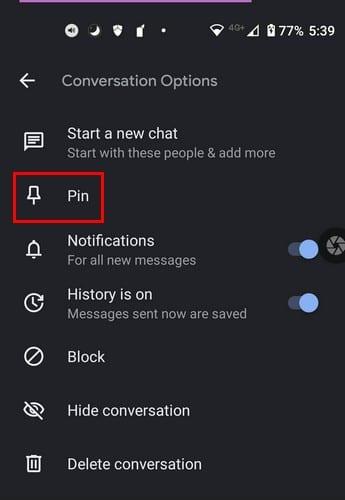
Η επιλογή Pin θα είναι η δεύτερη κάτω. Αγγίξτε το και τώρα θα λέει UnPin και θα δείτε επίσης μια μπλε γραμμή που υποδεικνύει ότι η εφαρμογή κάνει τις αλλαγές.
Όταν μια συζήτηση χάνει τη σημασία της, ήρθε η ώρα να την ξεκαρφιτσώσετε. Για να επιστρέψετε μια συνομιλία στο σημείο που ήταν, ανοίξτε τη συνομιλία και στο επάνω μέρος, στο πλάι της διεύθυνσης email του ατόμου, θα δείτε το βέλος που θα πρέπει να πατήσετε. Πατήστε Ξεκαρφίτσωμα και είστε έτοιμοι.
Όταν επιστρέψετε στην κύρια σελίδα της εφαρμογής, η συνομιλία θα είναι πλέον καρφιτσωμένη στην κορυφή για ταχύτερη πρόσβαση.
Όσο είστε εκεί, μπορείτε επίσης να κάνετε κάποιες άλλες προσαρμογές. Μπορείτε να ενεργοποιήσετε ή να απενεργοποιήσετε το Ιστορικό, τις Ειδοποιήσεις, τον Αποκλεισμό του ατόμου, την Απόκρυψη της συνομιλίας, την έναρξη μιας νέας συνομιλίας ή τη διαγραφή της συνομιλίας.
Αυτό είναι το μόνο που υπάρχει σε αυτό. Εάν υπάρχουν άλλες συνομιλίες που πρέπει να καρφιτσώσετε, πρέπει να επαναλάβετε αυτό που κάνατε με την πρώτη. Όπως μπορείτε να δείτε, η διαδικασία δεν διαρκεί περισσότερο από ένα λεπτό. Αυτό είναι υπέροχο όταν υπάρχει μια συζήτηση που πρέπει να αποθηκεύσετε, αλλά βιάζεστε. Είναι το Google Chat η κύρια εφαρμογή ανταλλαγής μηνυμάτων σας; Στα σχόλια παρακάτω, ενημερώστε με και μην ξεχάσετε να μοιραστείτε το άρθρο με άλλους στα μέσα κοινωνικής δικτύωσης.
Ανακαλύψτε όλα όσα πρέπει να γνωρίζετε για το Google Chat. Δείτε πώς μπορείτε να δημιουργήσετε δωμάτια και να τα διαχειριστείτε επίσης.
Ανακαλύψτε πώς να καρφιτσώσετε και να ξεκαρφιτσώσετε οποιαδήποτε συνομιλία στο Google Chat σε λιγότερο από ένα λεπτό. Επίσης, δείτε πώς να διαγράψετε οποιαδήποτε συνομιλία σε δευτερόλεπτα.
Αφού κάνετε root το τηλέφωνό σας Android, έχετε πλήρη πρόσβαση στο σύστημα και μπορείτε να εκτελέσετε πολλούς τύπους εφαρμογών που απαιτούν πρόσβαση root.
Τα κουμπιά στο τηλέφωνό σας Android δεν προορίζονται μόνο για τη ρύθμιση της έντασης ήχου ή την ενεργοποίηση της οθόνης. Με μερικές απλές τροποποιήσεις, μπορούν να γίνουν συντομεύσεις για γρήγορη λήψη φωτογραφιών, παράλειψη τραγουδιών, εκκίνηση εφαρμογών ή ακόμα και ενεργοποίηση λειτουργιών έκτακτης ανάγκης.
Αν αφήσατε τον φορητό υπολογιστή σας στη δουλειά και έχετε μια επείγουσα αναφορά να στείλετε στον προϊστάμενό σας, τι πρέπει να κάνετε; Χρησιμοποιήστε το smartphone σας. Ακόμα πιο εξελιγμένο, μετατρέψτε το τηλέφωνό σας σε υπολογιστή για να κάνετε πολλαπλές εργασίες πιο εύκολα.
Το Android 16 διαθέτει γραφικά στοιχεία οθόνης κλειδώματος για να αλλάζετε την οθόνη κλειδώματος όπως θέλετε, καθιστώντας την οθόνη κλειδώματος πολύ πιο χρήσιμη.
Η λειτουργία Picture-in-Picture για Android σάς βοηθά να συρρικνώσετε το βίντεο και να το παρακολουθήσετε σε λειτουργία picture-in-picture, παρακολουθώντας το βίντεο σε μια άλλη διεπαφή, ώστε να μπορείτε να κάνετε άλλα πράγματα.
Η επεξεργασία βίντεο σε Android θα γίνει εύκολη χάρη στις καλύτερες εφαρμογές και λογισμικό επεξεργασίας βίντεο που παραθέτουμε σε αυτό το άρθρο. Βεβαιωθείτε ότι θα έχετε όμορφες, μαγικές και κομψές φωτογραφίες για να μοιραστείτε με φίλους στο Facebook ή το Instagram.
Το Android Debug Bridge (ADB) είναι ένα ισχυρό και ευέλικτο εργαλείο που σας επιτρέπει να κάνετε πολλά πράγματα, όπως εύρεση αρχείων καταγραφής, εγκατάσταση και απεγκατάσταση εφαρμογών, μεταφορά αρχείων, root και flash custom ROM, δημιουργία αντιγράφων ασφαλείας συσκευών.
Με εφαρμογές αυτόματου κλικ. Δεν θα χρειάζεται να κάνετε πολλά όταν παίζετε παιχνίδια, χρησιμοποιείτε εφαρμογές ή εργασίες που είναι διαθέσιμες στη συσκευή.
Ενώ δεν υπάρχει μαγική λύση, μικρές αλλαγές στον τρόπο φόρτισης, χρήσης και αποθήκευσης της συσκευής σας μπορούν να κάνουν μεγάλη διαφορά στην επιβράδυνση της φθοράς της μπαταρίας.
Το τηλέφωνο που αγαπούν πολλοί αυτή τη στιγμή είναι το OnePlus 13, επειδή εκτός από το ανώτερο υλικό, διαθέτει επίσης ένα χαρακτηριστικό που υπάρχει εδώ και δεκαετίες: τον αισθητήρα υπερύθρων (IR Blaster).









